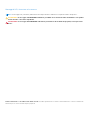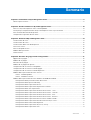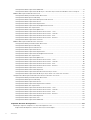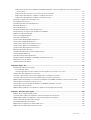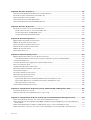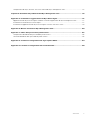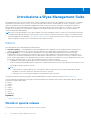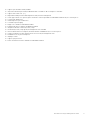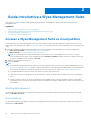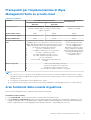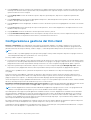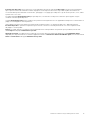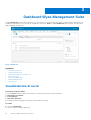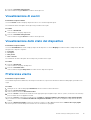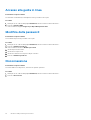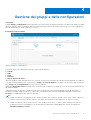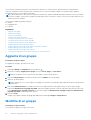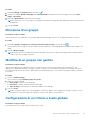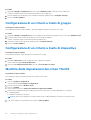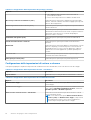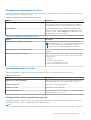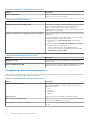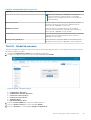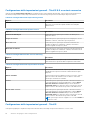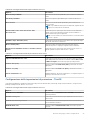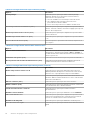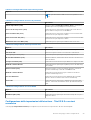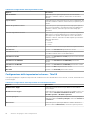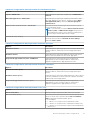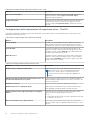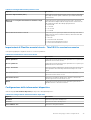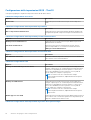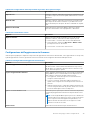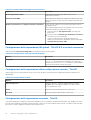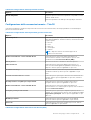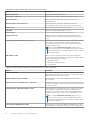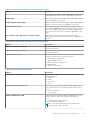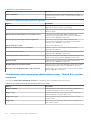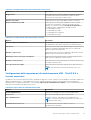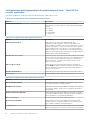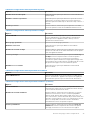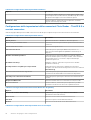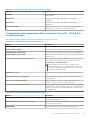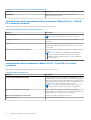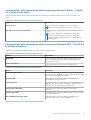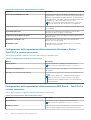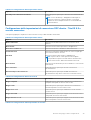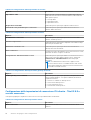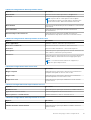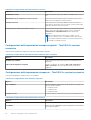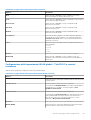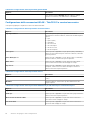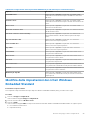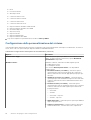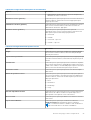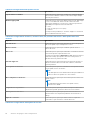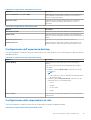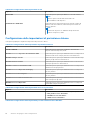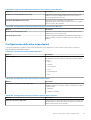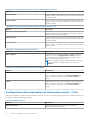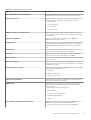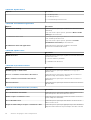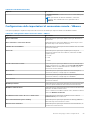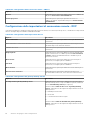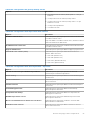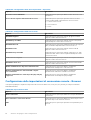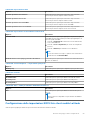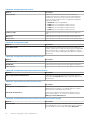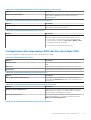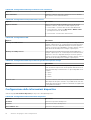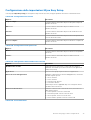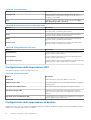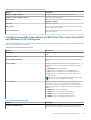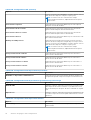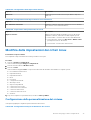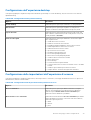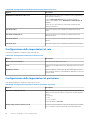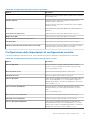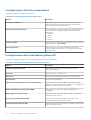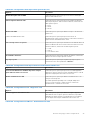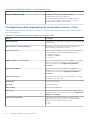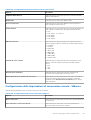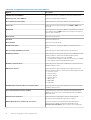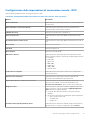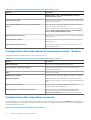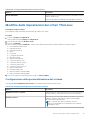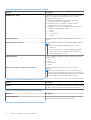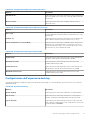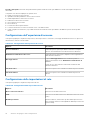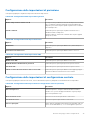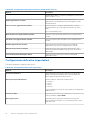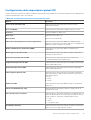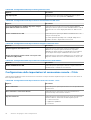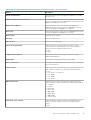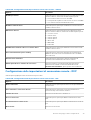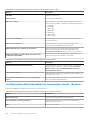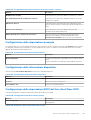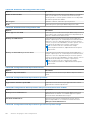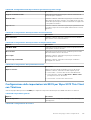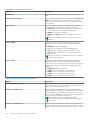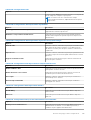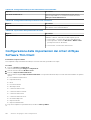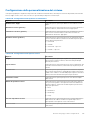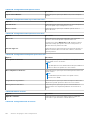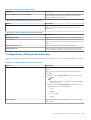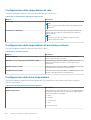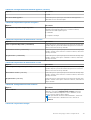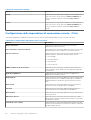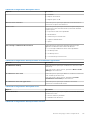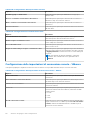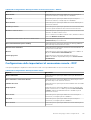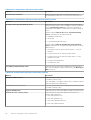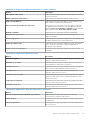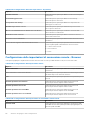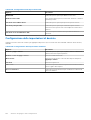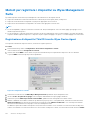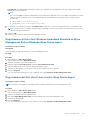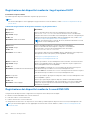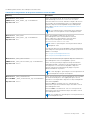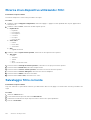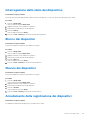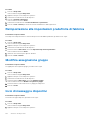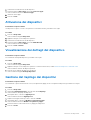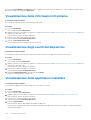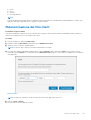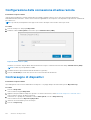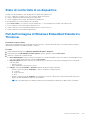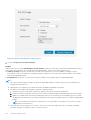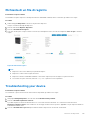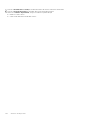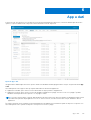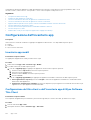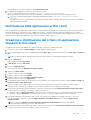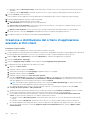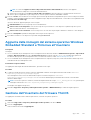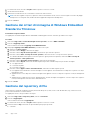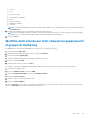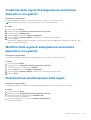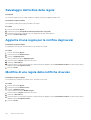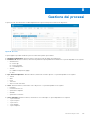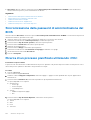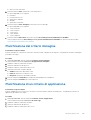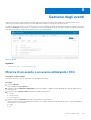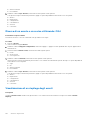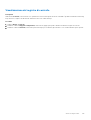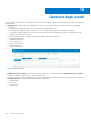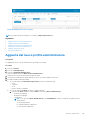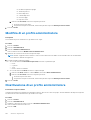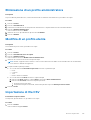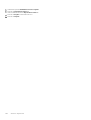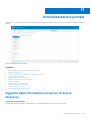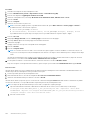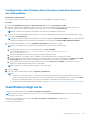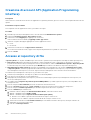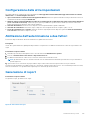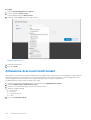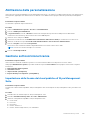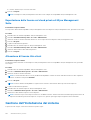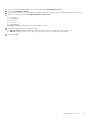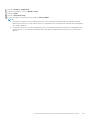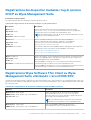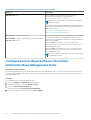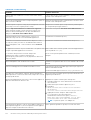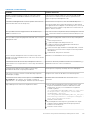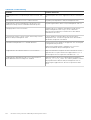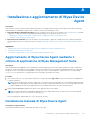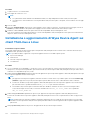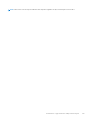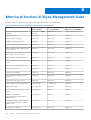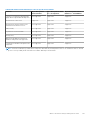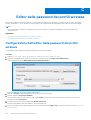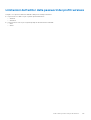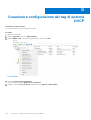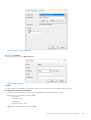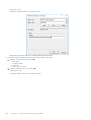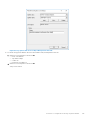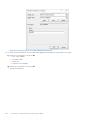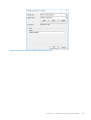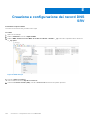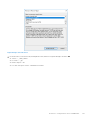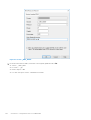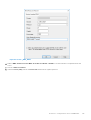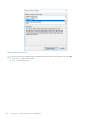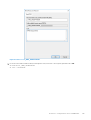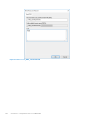Dell Wyse Management Suite Administrator Guide
- Tipo
- Administrator Guide

Dell Wyse Management Suite
Guida di amministrazione Versione 1.2
Gennaio 2019
Rev. A03

Messaggi di N.B., Attenzione e Avvertenza
N.B.: un messaggio N.B. (Nota Bene) indica informazioni importanti che contribuiscono a migliorare l'utilizzo del prodotto.
ATTENZIONE: un messaggio di ATTENZIONE evidenzia la possibilità che si verifichi un danno all'hardware o una perdita
di dati ed indica come evitare il problema.
AVVERTENZA: un messaggio di AVVERTENZA evidenzia un potenziale rischio di danni alla proprietà, lesioni personali o
morte.
© 2018 - 2019 Dell Inc. o sue affiliate Tutti i diritti riservati. Dell, EMC e gli altri marchi sono marchi commerciali di Dell Inc. o delle sue sussidiarie. Gli
altri marchi possono essere marchi dei rispettivi proprietari.

Capitolo 1: Introduzione a Wyse Management Suite........................................................................... 8
Novità in questa release........................................................................................................................................................8
Capitolo 2: Guida introduttiva a Wyse Management Suite................................................................. 10
Accesso a Wyse Management Suite su cloud pubblico.................................................................................................. 10
Prerequisiti per l'implementazione di Wyse Management Suite su private cloud.........................................................11
Aree funzionali della console di gestione............................................................................................................................11
Configurazione e gestione dei thin client.......................................................................................................................... 12
Capitolo 3: Dashboard Wyse Management Suite...............................................................................14
Visualizzazione di avvisi....................................................................................................................................................... 14
Visualizzazione di eventi......................................................................................................................................................15
Visualizzazione dello stato del dispositivo......................................................................................................................... 15
Preferenze utente................................................................................................................................................................15
Accesso alla guida in linea................................................................................................................................................... 16
Modifica della password...................................................................................................................................................... 16
Disconnessione..................................................................................................................................................................... 16
Capitolo 4: Gestione dei gruppi e delle configurazioni........................................................................17
Aggiunta di un gruppo..........................................................................................................................................................18
Modifica di un gruppo..........................................................................................................................................................18
Rimozione di un gruppo.......................................................................................................................................................19
Modifica di un gruppo non gestito..................................................................................................................................... 19
Configurazione di un criterio a livello globale.................................................................................................................... 19
Configurazione di un criterio a livello di gruppo............................................................................................................... 20
Configurazione di un criterio a livello di dispositivo......................................................................................................... 20
Modifica delle impostazioni dei criteri ThinOS................................................................................................................. 20
ThinOS - Modalità guidata............................................................................................................................................ 21
ThinOS - Modalità avanzata.........................................................................................................................................25
Modifica delle impostazioni dei criteri Windows Embedded Standard......................................................................... 55
Configurazione della personalizzazione del sistema..................................................................................................56
Configurazione dell'esperienza desktop..................................................................................................................... 59
Configurazione delle impostazioni di rete...................................................................................................................59
Configurazione delle impostazioni di protezione e blocco........................................................................................60
Configurazione delle altre impostazioni....................................................................................................................... 61
Configurazione delle impostazioni di connessione remota - Citrix.......................................................................... 62
Configurazione delle impostazioni di connessione remota - VMware.................................................................... 65
Configurazione delle impostazioni di connessione remota - RDP........................................................................... 66
Configurazione delle impostazioni di connessione remota - Browser.....................................................................68
Configurazione delle impostazioni BIOS thin client mobile Latitude....................................................................... 69
Configurazione delle impostazioni BIOS del thin client Wyse 7040......................................................................... 71
Configurazione delle informazioni dispositivo.............................................................................................................72
Configurazione delle impostazioni Wyse Easy Setup................................................................................................ 73
Configurazione delle impostazioni VNC...................................................................................................................... 74
Sommario
Sommario 3

Configurazione delle impostazioni di dominio.............................................................................................................74
Configurazione delle impostazioni del BIOS per Thin client Wyse 5070 con Windows 10 IoT Enterprise..........75
Modifica delle impostazioni dei criteri Linux..................................................................................................................... 77
Configurazione della personalizzazione del sistema.................................................................................................. 77
Configurazione dell'esperienza desktop......................................................................................................................79
Configurazione delle impostazioni dell'esperienza di accesso..................................................................................79
Configurazione delle impostazioni di rete...................................................................................................................80
Configurazione delle impostazioni di protezione........................................................................................................80
Configurazione delle impostazioni di configurazione centrale.................................................................................. 81
Configurazione delle altre impostazioni.......................................................................................................................82
Configurazione delle impostazioni globali VDI............................................................................................................ 82
Configurazione delle impostazioni di connessione remota - Citrix.......................................................................... 84
Configurazione delle impostazioni di connessione remota - VMware.................................................................... 85
Configurazione delle impostazioni di connessione remota - RDP............................................................................87
Configurazione delle impostazioni di connessione remota - Browser.....................................................................88
Configurazione delle impostazioni avanzate.............................................................................................................. 88
Modifica delle impostazioni dei criteri ThinLinux............................................................................................................. 89
Configurazione della personalizzazione del sistema..................................................................................................89
Configurazione dell'esperienza desktop...................................................................................................................... 91
Configurazione dell'esperienza di accesso................................................................................................................. 92
Configurazione delle impostazioni di rete................................................................................................................... 92
Configurazione delle impostazioni di protezione........................................................................................................93
Configurazione delle impostazioni di configurazione centrale................................................................................. 93
Configurazione delle altre impostazioni.......................................................................................................................94
Configurazione delle impostazioni globali VDI............................................................................................................95
Configurazione delle impostazioni di connessione remota - Citrix.......................................................................... 96
Configurazione delle impostazioni di connessione remota - VMware.................................................................... 98
Configurazione delle impostazioni di connessione remota - RDP........................................................................... 99
Configurazione delle impostazioni di connessione remota - Browser................................................................... 100
Configurazione delle impostazioni avanzate..............................................................................................................101
Configurazione delle informazioni dispositivo............................................................................................................101
Configurazione delle impostazioni BIOS del thin client Wyse 3040....................................................................... 101
Configurazione delle impostazioni del BIOS per Wyse 5070 Thin Client con ThinLinux.....................................103
Configurazione delle impostazioni dei criteri di Wyse Software Thin Client...............................................................106
Configurazione della personalizzazione del sistema.................................................................................................107
Configurazione dell'esperienza desktop....................................................................................................................109
Configurazione delle impostazioni di rete.................................................................................................................. 110
Configurazione delle impostazioni di protezione e blocco....................................................................................... 110
Configurazione delle altre impostazioni......................................................................................................................110
Configurazione delle impostazioni di connessione remota - Citrix..........................................................................112
Configurazione delle impostazioni di connessione remota - VMware....................................................................114
Configurazione delle impostazioni di connessione remota - RDP...........................................................................115
Configurazione delle impostazioni di connessione remota - Browser.................................................................... 118
Configurazione delle informazioni dispositivo............................................................................................................119
Configurazione delle impostazioni VNC..................................................................................................................... 119
Configurazione delle impostazioni di dominio........................................................................................................... 120
Capitolo 5: Gestione dei dispositivi................................................................................................ 121
Metodi per registrare i dispositivi su Wyse Management Suite...................................................................................122
Registrazione di dispositivi ThinOS tramite Wyse Device Agent........................................................................... 122
4
Sommario

Registrazione di thin client Windows Embedded Standard su Wyse Management Suite utilizzando Wyse
Device Agent............................................................................................................................................................ 123
Registrazione dei thin client Linux tramite Wyse Device Agent.............................................................................123
Registrazione dei dispositivi mediante i tag di opzione DHCP................................................................................124
Registrazione dei dispositivi mediante il record DNS SRV......................................................................................124
Ricerca di un dispositivo utilizzando i filtri.......................................................................................................................126
Salvataggio filtro corrente................................................................................................................................................ 126
Interrogazione dello stato del dispositivo........................................................................................................................ 127
Blocco dei dispositivi..........................................................................................................................................................127
Riavvio dei dispositivi......................................................................................................................................................... 127
Annullamento della registrazione dei dispositivi..............................................................................................................127
Reimpostazione alle impostazioni predefinite di fabbrica..............................................................................................128
Modifica assegnazione gruppo.........................................................................................................................................128
Invio di messaggi a dispositivi........................................................................................................................................... 128
Attivazione dei dispositivi..................................................................................................................................................129
Visualizzazione dei dettagli del dispositivo......................................................................................................................129
Gestione del riepilogo dei dispositivi................................................................................................................................ 129
Visualizzazione delle informazioni di sistema..................................................................................................................130
Visualizzazione degli eventi del dispositivo..................................................................................................................... 130
Visualizzazione delle applicazioni installate..................................................................................................................... 130
Ridenominazione del thin client.........................................................................................................................................131
Configurazione della connessione shadow remota........................................................................................................132
Contrassegno di dispositivi............................................................................................................................................... 132
Stato di conformità di un dispositivo............................................................................................................................... 133
Pull dell'immagine di Windows Embedded Standard o ThinLinux................................................................................ 133
Richiesta di un file di registro............................................................................................................................................135
Troubleshooting your device............................................................................................................................................ 135
Capitolo 6: App e dati................................................................................................................... 137
Configurazione dell'inventario app...................................................................................................................................138
Inventario app mobili.................................................................................................................................................... 138
Configurazione del thin client e dell'inventario app di Wyse Software Thin Client..............................................138
Distribuzione delle applicazioni ai thin client................................................................................................................... 139
Creazione e distribuzione del criterio di applicazione standard ai thin client..............................................................139
Creazione e distribuzione del criterio di applicazione avanzato ai thin client............................................................. 140
Aggiunta delle immagini del sistema operativo Windows Embedded Standard e ThinLinux all'inventario.............. 141
Gestione dell'inventario del firmware ThinOS................................................................................................................. 141
Gestione dei criteri di immagine di Windows Embedded Standard e ThinLinux........................................................ 142
Gestione del repository di file........................................................................................................................................... 142
Modifica dello sfondo per tutti i dispositivi appartenenti al gruppo di marketing.......................................................143
Capitolo 7: Gestione delle regole................................................................................................... 144
Modifica di una regola di registrazione............................................................................................................................144
Creazione delle regole di assegnazione automatica dispositivo non gestito.............................................................. 145
Modifica della regola di assegnazione automatica dispositivo non gestito.................................................................145
Disattivazione ed eliminazione della regola..................................................................................................................... 145
Salvataggio dell'ordine delle regole.................................................................................................................................. 146
Aggiunta di una regola per la notifica degli avvisi...........................................................................................................146
Modifica di una regola delle notifiche di avviso.............................................................................................................. 146
Sommario
5

Capitolo 8: Gestione dei processi...................................................................................................147
Sincronizzazione della password di amministrazione del BIOS.................................................................................... 148
Ricerca di un processo pianificato utilizzando i filtri...................................................................................................... 148
Pianificazione del criterio immagine.................................................................................................................................149
Pianificazione di un criterio di applicazione.....................................................................................................................149
Pianificazione del processo di comando dispositivo...................................................................................................... 150
Capitolo 9: Gestione degli eventi................................................................................................... 151
Ricerca di un evento o un avviso utilizzando i filtri.........................................................................................................151
Ricerca di un evento o un avviso utilizzando i filtri.................................................................................................. 152
Visualizzazione di un riepilogo degli eventi................................................................................................................152
Visualizzazione del registro di controllo.....................................................................................................................153
Capitolo 10: Gestione degli utenti..................................................................................................154
Aggiunta del nuovo profilo amministratore.....................................................................................................................155
Modifica di un profilo amministratore..............................................................................................................................156
Disattivazione di un profilo amministratore.....................................................................................................................156
Eliminazione di un profilo amministratore........................................................................................................................157
Modifica di un profilo utente.............................................................................................................................................157
Importazione di file CSV....................................................................................................................................................157
Capitolo 11: Amministrazione portale............................................................................................. 159
Aggiunta delle informazioni sul server di Active Directory............................................................................................159
Configurazione della funzione Active Directory Federation Services nel cloud pubblico.................................... 161
Classificazioni degli avvisi...................................................................................................................................................161
Creazione di account API (Application Programming Interface).................................................................................162
Accesso al repository di file.............................................................................................................................................. 162
Configurazione delle altre impostazioni...........................................................................................................................163
Abilitazione dell'autenticazione a due fattori.................................................................................................................. 163
Generazione di report........................................................................................................................................................163
Attivazione di account multi-tenant................................................................................................................................ 164
Abilitazione della personalizzazione................................................................................................................................. 165
Gestione sottoscrizione licenze....................................................................................................................................... 165
Importazione delle licenze dal cloud pubblico di Wyse Management Suite..........................................................165
Esportazione delle licenze sul cloud privato di Wyse Management Suite.............................................................166
Allocazione di licenze thin client.................................................................................................................................166
Gestione dell'Installazione del sistema.............................................................................................................................166
Capitolo 12: Configurazione di Wyse Easy Setup utilizzando Wyse Management Suite....................... 168
Installazione di Wyse Easy Setup.....................................................................................................................................168
Implementazione di una configurazione Wyse Easy Setup...........................................................................................168
Capitolo 13: Configurazione di Wyse Converter per PC utilizzando Wyse Management Suite.............. 170
Registrazione di Wyse Software Thin Client in Wyse Management Suite................................................................. 170
Registrazione di thin client Windows Embedded Standard su Wyse Management Suite utilizzando Wyse
Device Agent.................................................................................................................................................................. 170
Registrazione dei dispositivi mediante i tag di opzione DHCP su Wyse Management Suite.................................... 171
Registrazione Wyse Software Thin Client su Wyse Management Suite utilizzando i record DNS SRV................. 171
6
Sommario

Configurazione di Wyse Software Thin Client utilizzando Wyse Management Suite............................................... 172
Capitolo 14: Risoluzione dei problemi di Dell Wyse Management Suite.............................................. 173
Appendice A: Installazione o aggiornamento di Wyse Device Agent...................................................177
Aggiornamento di Wyse Device Agent mediante il criterio di applicazione di Wyse Management Suite................177
Installazione manuale di Wyse Device Agent.................................................................................................................. 177
Installazione o aggiornamento di Wyse Device Agent sui client ThinLinux e Linux....................................................178
Appendice B: Matrice di funzioni di Wyse Management Suite.......................................................... 180
Appendice C: Editor delle password dei profili wireless................................................................... 182
Configurazione dell'editor delle password dei profili wireless.......................................................................................182
Limitazioni dell'editor delle password dei profili wireless...............................................................................................183
Appendice D: Creazione e configurazione dei tag di opzione DHCP...................................................184
Appendice E: Creazione e configurazione dei record DNS SRV.........................................................190
Sommario 7

Introduzione a Wyse Management Suite
Wyse Management Suite è la soluzione di gestione e di nuova generazione che consente di configurare, monitorare, gestire e ottimizzare
centralmente i thin client Dell Wyse. Inoltre, offre opzioni di funzionalità avanzate come la distribuzione cloud e on-premise, l'opzione
di gestione da qualsiasi posizione utilizzando un'applicazione mobile, la sicurezza avanzata, ad esempio la configurazione del BIOS e
il blocco delle porte. Altre funzioni includono rilevamento e registrazione dei dispositivi, gestione di risorse e inventario, gestione della
configurazione, distribuzione di sistemi operativi e applicazioni, comandi in tempo reale, monitoraggio, avvisi, creazione di report e
risoluzione dei problemi degli endpoint.
N.B.: Dell Cloud Client Manager (CCM) viene ricompilato come Wyse Management Suite e fornisce nuove funzionalità, funzionalità
con miglioramenti del livello di prodotto superiori nella versione CCM R14. Per ulteriori informazioni, vedere le note di rilascio relative
a Wyse Management Suite all'indirizzo www.dell.com/support/manuals. I clienti esistenti potranno continuare a gestire i propri thin
client come prima e sfruttare le nuove funzionalità introdotte in questa versione.
Edizioni
Wyse Management Suite è disponibile nelle seguenti edizioni:
● Standard (gratuita) - La Standard Edition di Wyse Management Suite è disponibile solo per le implementazioni on-premise. Per
utilizzare la Standard Edition non è necessario un codice di licenza. La Standard Edition è adatta per piccole e medie imprese.
● Pro (a pagamento) - La Pro Edition di Wyse Management Suite è disponibile sia per implementazioni on-premise che per
implementazioni cloud. Per utilizzare la Pro Edition è necessario un codice di licenza. Fornisce licenze basate su abbonamento. La
soluzione Pro consente alle aziende di adottare un modello ibrido e di alternare licenze on-premise e cloud. La Pro Edition è adatta a
piccole, medie e grandi imprese. Per l'implementazione cloud, la Pro Edition può essere gestita su reti non aziendali (home office, terze
parti, partner, thin client mobili e così via). Wyse Management Suite Pro Edition offre inoltre:
○ Un'applicazione mobile per visualizzare gli avvisi e le notifiche critici e inviare i comandi in tempo reale.
○ Sicurezza avanzata grazie all'identificazione a due fattori e all'autenticazione Active Directory per l'amministrazione basata su ruoli.
○ Criterio app e creazione dei report avanzati
N.B.:
○ I servizi cloud sono ospitati negli Stati Uniti e in Germania. I clienti nei paesi con restrizioni relative alla residenza dei dati
potrebbero non essere in grado di avvalersi del servizio basato sul cloud.
○ Le licenze possono essere alternate facilmente tra installazione cloud e on-premise.
Per ulteriori informazioni sulle funzioni supportate nella Standard Edition e nella Pro Edition, consultare la matrice di funzioni.
La console Web Wyse Management Suite supporta l'internazionalizzazione. Nell'angolo inferiore destro della pagina, dal menu a discesa,
selezionare una delle seguenti lingue:
● inglese
● francese
● italiano
● tedesco
● Spagnolo
● Cinese
● giapponese
Argomenti:
• Novità in questa release
Novità in questa release
Le seguenti nuove funzionalità sono state introdotte in questa versione:
1
8 Introduzione a Wyse Management Suite

● Supporto per thin client Dell Wyse 5070
● Impostazioni del BIOS per Dell Wyse 5070 thin client con Windows 10 IoT Enterprise e ThinLinux.
● Supporto del formato file .png
● Miglioramenti delle prestazioni della migrazione di Wyse Device Management
● Criterio app avanzato con opzione Ignora verifica filtro scrittura per Windows Embedded Standard e Wyse Converter per PC
● Contrassegno di dispositivi
● Shadowing remoto per visualizzatori
● Convalida CA per l'imaging
● Mappa C-A-D Windows Embedded Standard
● Esperienza di accesso Windows Embedded Standard
● Integrazione di Smart Card in Wyse Easy Setup
● Licenza di Wyse Easy Setup per Wyse Management Suite Standard
● Gestione di thin client non in inglese, thin client Windows Embedded e Wyse Converter per PC
● Termini e condizioni e modulo di accettazione su console Wyse Management Suite
● Disabilitazione HTTP per il cloud privato
● Imaging IP statico
● Supporto per più monitor
● Arresto di sicurezza avanzato di Windows Embedded Standard
Introduzione a Wyse Management Suite 9

Guida introduttiva a Wyse Management Suite
Questa sezione fornisce informazioni sulle funzioni generali per iniziare ad amministrare e gestire i thin client dal software Wyse
Management Suite.
Argomenti:
• Accesso a Wyse Management Suite su cloud pubblico
• Prerequisiti per l'implementazione di Wyse Management Suite su private cloud
• Aree funzionali della console di gestione
• Configurazione e gestione dei thin client
Accesso a Wyse Management Suite su cloud pubblico
Per accedere alla console Wyse Management Suite, è necessario disporre di un browser Web supportato installato nel sistema. Per un
elenco dei browser Web supportati, vedere Browser Web supportati. Per accedere alla console Wyse Management Suite, procedere come
segue:
1. Accedere all'edizione per public cloud (SaaS) della console Wyse Management Suite utilizzando uno dei seguenti collegamenti:
● Data center Stati Uniti-us1.wysemanagementsuite.com/ccm-web
● Data center UE-eu1.wysemanagementsuite.com/ccm-web
N.B.:
Se si accede alla console Wyse Management Suite per la prima volta, se viene aggiunto un nuovo utente o se viene
rinnovata la licenza di un utente, viene visualizzata la finestra Termini e condizioni. Leggere i termini e le condizioni, selezionare
le rispettive caselle di controllo e cliccare su Accetta.
2. Immettere il nome utente e la password.
3. Cliccare su Accedi.
N.B.:
● Si riceveranno le credenziali di accesso quando si effettua la registrazione per la versione di prova di Wyse Management Suite su
www.wysemanagementsuite.com o quando si acquista l'abbonamento. È possibile acquistare l'abbonamento a Wyse Management
Suite dal team di vendita Dell o dal partner locale di Dell. Per ulteriori informazioni, vedere www.wysemanagementsuite.com.
● Si consiglia di modificare la password dopo aver effettuato l'accesso per la prima volta.
● I nomi utente e le password predefiniti per altri amministratori vengono creati dal proprietario dell'account di Wyse Management
Suite.
● Quando si utilizza la versione Pro di Wyse Management Suite sul public cloud, è necessario installare un repository accessibile
esternamente su un server dotato di una DMZ. Inoltre, il nome di dominio completo (FQDN) del server deve essere registrato nel
DNS pubblico.
Modifica della password
Per modificare la password di accesso, cliccare sul collegamento account nell'angolo superiore destro della console di gestione, quindi
cliccare su Modifica password.
Disconnessione
Per disconnettersi dalla console di gestione, cliccare sul collegamento dell'account nell'angolo superiore destro della console di gestione,
quindi cliccare su Disconnetti.
2
10 Guida introduttiva a Wyse Management Suite

Prerequisiti per l'implementazione di Wyse
Management Suite su private cloud
Tabella 1. Prerequisiti
Proprietà Server Wyse Management Suite Software Wyse Management
Suite Repository
Per un massimo di 10.000
dispositivi
Per un massimo di 50.000
dispositivi
Sistema operativo Windows Server 2012 R2 o Windows Server 2016
Pacchetto di lingue supportato: inglese, francese, italiano,
tedesco e spagnolo
Windows Server 2012 R2 o
Windows Server 2016
Spazio minimo su disco 40 GB 120 GB 120 GB
Memoria minima (RAM) 8 GB 16 GB 16 GB
Requisiti minimi CPU 4 core 4 core 4 core
Porte di comunicazione di
rete
Il programma di installazione di Wyse Management Suite
aggiunge le porte TCP (Transmission Control Protocol) 443,
8080 e 1883 all'elenco delle eccezioni firewall. Le porte vengono
aggiunte per accedere alla console Wyse Management Suite e
per inviare le notifiche push ai thin client.
● TCP 443- Comunicazione HTTPS
● TCP 8080 - Comunicazione HTTP (opzionale)
● TCP 1883 - Communication MQTT
● TCP 3306 - MariaDB (opzionale se remoto)
● TCP 27017- MongoDB (opzionale se remoto)
●
TCP 11211 - Memcache
● TCP 5172, 49159 - EMSDK (opzionale per i dispositivi
Teradici)
Il programma di installazione
di Wyse Management Suite
Repository aggiunge le porte
TCP 443 e 8080 all'elenco
delle eccezioni firewall. Le porte
vengono aggiunte per accedere
alle immagini del sistema operativo
e alle immagini delle applicazioni
che sono gestite da Wyse
Management Suite.
Browser supportati
● Microsoft Internet Explorer versione 11
● Google Chrome 58.0 e versioni successive
● Mozilla Firefox 52.0 e versioni successive
● Browser Microsoft Edge su Windows - Solo inglese
N.B.:
● WMS.exe e WMS_Repo.exe devono essere installati su due server diversi. È necessario installare il repository remoto di Wyse
Management Suite per il public cloud. Per il private cloud, è necessario installare il repository remoto e il repository locale di Wyse
Management Suite.
● Il software può essere installato su una macchina fisica o virtuale.
● Non è necessario che il repository del software e il server Wyse Management Suite dispongano dello stesso sistema operativo.
Aree funzionali della console di gestione
La console Wyse Management Suite è organizzata nelle seguenti aree funzionali:
Informazioni su questa attività
● La pagina Dashboard fornisce informazioni relative a ciascuna area funzionale del sistema.
● La pagina Gruppi e configurazioni impiega una gestione gerarchica dei criteri di gruppo per la configurazione del dispositivo. Se lo
si desidera, è possibile creare sottogruppi del criterio di gruppo globale per classificare i dispositivi in base agli standard aziendali. Ad
esempio, i dispositivi possono essere raggruppati in base alla funzione di lavoro, al tipo di dispositivo e così via.
Guida introduttiva a Wyse Management Suite
11

● La pagina Utenti consente di assegnare ruoli di amministratore globale, amministratore di gruppo e visualizzatore agli utenti locali e agli
utenti importati da Active Directory per accedere a Wyse Management Suite. Agli utenti vengono fornite le autorizzazioni per eseguire
operazioni in base ai ruoli loro assegnati.
● La pagina Dispositivi consente di visualizzare e gestire i dispositivi, tipi di dispositivi, dispositivi e configurazioni specifiche dei
dispositivi.
● La pagina App e dati fornisce la gestione delle applicazioni dispositivo, delle immagini del sistema operativo, dei criteri, dei file di
certificato, dei loghi e delle immagini di sfondo.
● La pagina Regole consente di aggiungere, modificare e attivare o disattivare regole come il raggruppamento automatico e le notifiche
di avviso.
● La pagina Processi consente di creare processi per attività quali riavvio, WOL e criteri di applicazioni o immagine che devono essere
distribuiti sui dispositivi registrati.
● La pagina Eventi consente di visualizzare controllare gli eventi di sistema e gli avvisi.
● La pagina Amministrazione portale consente di configurare varie impostazioni di sistema, come la configurazione repository locale, la
sottoscrizione licenza, la configurazione Active Directory e l'autenticazione a due fattori.
Configurazione e gestione dei thin client
Gestione configurazione: Wyse Management Suite supporta una gerarchia di gruppi e sottogruppi. I gruppi possono essere creati
manualmente o automaticamente in base alle regole definite dall'amministratore di sistema. È possibile organizzare i gruppi in base alla
gerarchia funzionale, ad esempio marketing, vendite e sviluppo, o in base alla gerarchia della posizione, ad esempio paese, stato e città.
N.B.:
Nella Pro Edition, è possibile aggiungere le regole per creare gruppi. È inoltre possibile assegnare i dispositivi a un gruppo esistente a
seconda degli attributi dispositivo quali subnet, fuso orario e posizione.
È inoltre possibile configurare i seguenti elementi:
● Le impostazioni che si applicano a tutti i dispositivi nell'account del tenant che sono impostati nel gruppo con criteri predefiniti. Queste
impostazioni sono l'insieme globale dei parametri da cui ereditano tutti i gruppi e sottogruppi. Le impostazioni che sono configurate nei
gruppi di livello inferiore hanno la precedenza sulle impostazioni che sono state configurate nei gruppi di livello padre o superiore.
● Impostazioni specifiche per un determinato dispositivo che possono essere configurate dalla pagina Dettagli dispositivo. Queste
impostazioni, come i gruppi di livello inferiore, hanno la precedenza sulle impostazioni configurate nei gruppi di livello superiore.
Quando si crea e si pubblica il criterio, i parametri di configurazione vengono distribuiti a tutti i dispositivi di quel gruppo, compresi i
sottogruppi.
Dopo che un criterio viene pubblicato e propagato ai dispositivi, le impostazioni non vengono inviate nuovamente ai dispositivi fino a
quando non viene apportata una modifica. I nuovi dispositivi che vengono registrati, ricevono il criterio di configurazione effettivo per il
gruppo nel quale è stato registrato. Ciò include i parametri ereditati dal gruppo globale e dai gruppi di livello intermedio.
I criteri di configurazione vengono pubblicati immediatamente e non possono essere pianificati per un secondo momento. Alcune modifiche
dei criteri, ad esempio le impostazioni di visualizzazione, possono forzare un riavvio.
Distribuzione dell'immagine dell'applicazione e del sistema operativo: gli aggiornamenti all'immagine delle applicazioni e del sistema
operativo possono essere distribuite dalla scheda App e dati. Le applicazioni vengono distribuite in base ai gruppi di criteri.
N.B.:
il criterio di applicazione avanzata consente di distribuire un'applicazione al gruppo corrente e a tutti i sottogruppi in base alle
esigenze. Le immagini del sistema operativo possono essere distribuite esclusivamente al gruppo corrente.
Wyse Management Suite supporta criteri di applicazione standard e avanzati. Un criterio di applicazione standard consente di installare
un singolo pacchetto di applicazione. È necessario riavviare il dispositivo prima e dopo ogni installazione di applicazione. Con un criterio
di applicazione avanzato, è possibile installare più pacchetti di applicazione con solo due riavvii. Questa funzione è disponibile solo nella
Pro Edition. I criteri di applicazione avanzati supportano inoltre l'esecuzione degli script di pre- e post installazione che potrebbero essere
necessari per l'installazione di una particolare applicazione.
È possibile configurare i criteri di applicazione standard e avanzati in modo che vengano applicati automaticamente quando un dispositivo
viene registrato con Wyse Management Suite o quando un dispositivo viene spostato in un nuovo gruppo.
La distribuzione di criteri di applicazione e immagini del sistema operativo ai thin client può essere pianificata immediatamente o in seguito
in base al fuso orario del dispositivo o a qualsiasi altro fuso orario specificato.
12
Guida introduttiva a Wyse Management Suite

Inventario dei dispositivi: questa opzione può essere individuata facendo clic sulla scheda Dispositivi. Per impostazione predefinita,
questa opzione consente di visualizzare un elenco impaginato di tutti i dispositivi del sistema. È possibile scegliere di visualizzare un
sottoinsieme di dispositivi utilizzando vari criteri filtro, quali gruppi o sottogruppi, tipo di dispositivo, tipo di sistema operativo, stato, subnet
e piattaforma o fuso orario.
Per andare alla pagina Dettagli dispositivo per quel dispositivo, fare clic sulla voce dispositivo elencata in questa pagina. Vengono
visualizzati tutti i dettagli del dispositivo.
La pagina Dettagli dispositivo inoltre visualizza tutti i parametri di configurazione che sono applicabili a tale dispositivo nonché il livello di
gruppo a cui viene applicato ciascun parametro.
Questa pagina consente inoltre di impostare i parametri di configurazione che sono specifici tale dispositivo, abilitando il pulsante
Eccezioni dispositivo. I parametri configurati in questa sezione sostituiscono eventuali parametri che sono stati configurati a livello
dei gruppi e/o a livello globale.
Report: è possibile generare e visualizzare i report predefiniti in base ai filtri predefiniti. Per generare report predefiniti, fare clic sulla
scheda Report nella pagina Amministratore portale
Applicazione mobile: è possibile ricevere notifiche di avviso gestire i dispositivi utilizzando l'applicazioe mobile Dell Mobile Agent,
disponibile per i dispositivi Android. Per scaricare l'applicazione mobile e la Guida introduttiva a Dell Mobile Agent, fare clic sulla scheda
Avvisi e classificazione nella pagina Amministratore portale.
Guida introduttiva a Wyse Management Suite 13

Dashboard Wyse Management Suite
La pagina Dashboard consente di visualizzare lo stato di un sistema e le attività recenti che vengono eseguite all'interno del sistema. Per
visualizzare un particolare avviso, fare clic sul collegamento nella sezione Avvisi. La pagina Dashboard consente inoltre di visualizzare la
pagina di riepilogo del dispositivo.
Figura 1. Dashboard
Argomenti:
• Visualizzazione di avvisi
• Visualizzazione di eventi
• Visualizzazione dello stato del dispositivo
• Preferenze utente
• Accesso alla guida in linea
• Modifica della password
• Disconnessione
Visualizzazione di avvisi
Informazioni su questa attività
La sezione Avvisi visualizza il riepilogo di tutti gli avvisi. Questa sezione presenta i seguenti attributi:
● Dispositivi non archiviati
● Conformità app
● Altri avvisi dispositivo
Per visualizzare l'elenco dettagliato di tutti gli avvisi, procedere come segue:
Procedura
1. Fare clic su Dashboard.
Viene visualizzato il riepilogo degli avvisi.
3
14 Dashboard Wyse Management Suite

2. Fare clic su Visualizza tutti gli avvisi.
Viene visualizzata la pagina Eventi con l'elenco di tutti gli avvisi.
Visualizzazione di eventi
Informazioni su questa attività
La sezione Eventi visualizza il riepilogo degli eventi che si sono verificati negli ultimi giorni.
Per visualizzare l'elenco dettagliato di tutti gli eventi, procedere come segue:
Procedura
1. Fare clic su Dashboard.
Viene visualizzato il riepilogo degli eventi.
2. Fare clic su Visualizza tutti gli eventi.
Viene visualizzata la pagina Eventi con l'elenco di tutti gli eventi.
Visualizzazione dello stato del dispositivo
Informazioni su questa attività
La sezione Visualizzazione fornisce il riepilogo degli stati dei dispositivi. La sezione Riepilogo visualizza il numero di dispositivi in base alla
categoria stato dispositivo seguente:
● Conforme
● In sospeso
● Non gestito
● Non conforme
Per visualizzare un elenco dettagliato di tutti i dispositivi, procedere come segue:
Procedura
1. Fare clic su Dashboard.
Viene visualizzato il riepilogo dei dispositivi.
2. Fare clic su Visualizza tutto.
Viene visualizzata la pagina Dispositivi con l'elenco di tutti i dispositivi registrati.
Preferenze utente
Informazioni su questa attività
Per modificare le preferenze dell'utente, ad esempio notifica di avviso, impostazioni dei criteri e dimensioni delle pagine, procedere come
segue:
Procedura
1. Nell'angolo in alto a destra della pagina Dashboard, fare clic sul menu a discesa di accesso.
2. Fare clic su Preferenze utente.
Viene visualizzata la finestra Preferenze utente.
3. Fare clic su Avvisi e selezionare le caselle di controllo appropriate per assegnare un tipo di avviso (Critico, Avvertenza o Informazioni)
per le notifiche da e-mail e applicazioni mobili.
4. Fare clic su Criteri e selezionare la casella di controllo Chiedi se si desidera utilizzare la modalità procedura guidata ThinOS
per visualizzare la finestra Seleziona modalità di configurazione ThinOS ogni volta che si configurano le impostazioni dei criteri
ThinOS.
5. Fare clic su Dimensioni pagina e immettere un numero compreso tra 10 e 100 nella casella di testo Numero di voci per pagina.
Questa opzione consente di impostare il numero di voci visualizzate in ogni pagina.
Dashboard Wyse Management Suite
15

Accesso alla guida in linea
Informazioni su questa attività
Per accedere ai manuali di Wyse Management Suite, procedere come segue:
Procedura
1. Nell'angolo in alto a destra della pagina Dashboard, fare clic sul menu a discesa di accesso.
2. Fare clic su Guida a WMS.
Viene visualizzata la pagina Supporto per Wyse Management Suite.
Modifica della password
Informazioni su questa attività
Per modificare la password, procedere come segue:
Procedura
1. Nell'angolo in alto a destra della pagina Dashboard, fare clic sul menu a discesa di accesso.
2. Fare clic su Modifica password.
Viene visualizzata la finestra Modifica password.
3. Inserire la password corrente.
4. Inserire la nuova password.
5. Inserire nuovamente la nuova password per conferma.
6. Fare clic su Modifica password.
Disconnessione
Informazioni su questa attività
Per uscire dalla console di gestione, effettuare le seguenti operazioni:
Procedura
1. Nell'angolo in alto a destra della pagina Dashboard, fare clic sul menu a discesa di accesso.
2. Fare clic su Disconnetti.
16
Dashboard Wyse Management Suite

Gestione dei gruppi e delle configurazioni
Prerequisiti
La pagina Gruppi e configurazioni consente di definire i criteri necessari per configurare i dispositivi. È possibile creare gruppi sottogruppi
del criterio di gruppo globale e classificare i dispositivi in base alle proprie esigenze. Ad esempio, i dispositivi possono essere raggruppati in
base alle funzioni di lavoro, al tipo di dispositivo e così via.
Informazioni su questa attività
Figura 2. Gruppi e configurazione
Per ciascun gruppo, è possibile definire i criteri per i seguenti tipi di dispositivi:
● ThinOS
● WES
● Linux
● ThinLinux
● Wyse Software Thin Client
I dispositivi ereditano i criteri nell'ordine in cui sono stati creati. Le impostazioni configurate in un gruppo di criteri predefiniti sono applicate
come impostazioni predefinite in tutti i criteri elencati in Gruppo con criteri predefiniti. In un gruppo, tutti gli utenti e i dispositivi presenti
hanno Gruppo con criteri predefiniti come impostazione predefinita.
Nella pagina Dettagli dispositivo, è possibile creare un'eccezione per un dispositivo nel gruppo per avere un sottoinsieme di criteri diversi
dal gruppo predefinito.
Nella pagina vengono visualizzati la configurazione per una risorsa particolare insieme ai dettagli dell'impostazione del livello delle
configurazioni: Globale, Gruppo e Dispositivo. L'opzione che consente di creare le eccezioni è disponibile nella pagina. Le impostazioni
Eccezione sono applicabili solo per i dispositivi selezionati.
N.B.:
● Quando si modificano i criteri di livello inferiore, accanto al criterio viene visualizzato un punto elenco. Questo simbolo indica che il
criterio sostituisce un criterio di livello superiore. Ad esempio, Personalizzazione del sistema, Rete, Protezione e così via.
● Quando si modificano i criteri, accanto al criterio viene visualizzato un asterisco (*). Questo simbolo indica che sono presenti
modifiche non salvate o non pubblicate. Per verificare queste modifiche prima della pubblicazione, fare clic sul collegamento
Visualizza modifiche in sospeso.
4
Gestione dei gruppi e delle configurazioni 17

Se è necessario assegnare una priorità a una configurazione di criteri tra i vari livelli, il criterio di livello più basso ha la precedenza.
Dopo aver configurato le impostazioni dei criteri, i thin client ricevono una notifica delle modifiche. Le modifiche vengono applicate
immediatamente dopo aver configurato i thin client.
N.B.: alcune impostazioni, ad esempio la configurazione del BIOS per Windows Embedded Standard, richiedono il riavvio per rendere
effettive le modifiche. Tuttavia, per la maggior parte delle impostazioni su ThinLinux e ThinOS, è necessario riavviare il dispositivo per
rendere effettive le modifiche.
I criteri vengono applicati nell'ordine seguente:
● Globale
● Raggruppamento
● Periferica
Argomenti:
• Aggiunta di un gruppo
• Modifica di un gruppo
• Rimozione di un gruppo
• Modifica di un gruppo non gestito
• Configurazione di un criterio a livello globale
• Configurazione di un criterio a livello di gruppo
• Configurazione di un criterio a livello di dispositivo
• Modifica delle impostazioni dei criteri ThinOS
• Modifica delle impostazioni dei criteri Windows Embedded Standard
• Modifica delle impostazioni dei criteri Linux
• Modifica delle impostazioni dei criteri ThinLinux
• Configurazione delle impostazioni dei criteri di Wyse Software Thin Client
Aggiunta di un gruppo
Informazioni su questa attività
Per aggiungere un gruppo, procedere come segue:
Procedura
1.
Nella pagina Gruppi e configurazioni, fare clic sull'icona
.
2. Nella finestra di dialogo Aggiungi nuovi gruppi, immettere il Nome gruppo e la Descrizione.
N.B.: per modificare il nome e la descrizione di un gruppo, utilizzare Active Directory.
3. Nella scheda Registrazione, selezionare la casella di controllo Abilitato in Token di gruppo.
4. Immettere il token di gruppo.
N.B.:
I dispositivi possono essere registrati in un gruppo immettendo il token di gruppo, disponibile nella schermata di registrazione
del dispositivo.
5. Nella scheda Amministrazione, è possibile selezionare il nome degli amministratori di gruppo che devono gestire questo gruppo.
Dalla casella Amministratori di gruppi disponibili, selezionare il gruppo particolare e fare clic sulla freccia destra per spostarlo nella
casella Amministratori di gruppi assegnati. Per spostare un gruppo da Amministratori di gruppi assegnati ad Amministratori
di gruppi disponibili, eseguire l'operazione inversa.
6. Fare clic su Salva.
Il gruppo viene aggiunto all'elenco dei gruppi disponibili presenti nella pagina Gruppi e configurazioni a.
Modifica di un gruppo
Informazioni su questa attività
Per modificare un gruppo, procedere come segue:
18
Gestione dei gruppi e delle configurazioni

Procedura
1. Nella pagina Gruppi e configurazioni, fare clic sull'icona .
2. Nella finestra di dialogo Modifica del gruppo con criteri predefiniti, modificare le informazioni sul gruppo, ad esempio Nome
gruppo e Descrizione.
3. Nella scheda Registrazione, modificare il token di gruppo.
N.B.: I dispositivi possono essere registrati in un gruppo immettendo il token di gruppo, disponibile nella schermata di registrazione
del dispositivo.
4. Fare clic su Salva.
Rimozione di un gruppo
Informazioni su questa attività
Come amministratore, è possibile rimuovere un gruppo dalla gerarchia dei gruppi. Per rimuovere un gruppo, procedere come segue:
Procedura
1. Nella pagina Gruppi e configurazioni, in Gerarchia struttura ad albero gruppo, fare clic sull'icona .
Viene visualizzato un messaggio di avvertenza indica che l'azione elimina uno o più gruppi dalla gerarchia della struttura ad albero del
gruppo.
2. Fare clic su Rimuovi gruppo.
N.B.:
Quando si rimuove un gruppo dalla gerarchia del gruppo, tutti gli utenti e i dispositivi che appartengono al gruppo eliminato
vengono spostati in un gruppo selezionato.
Modifica di un gruppo non gestito
Informazioni su questa attività
I dispositivi che appartengono al gruppo non gestito non utilizzano licenze né ricevono criteri basato sulla configurazione o sulle
applicazioni. Per aggiungere dispositivi a un gruppo non gestito, utilizzare il tasto di registrazione del dispositivo del gruppo non gestito
come parte della registrazione automatica o della registrazione manuale del dispositivo. Per modificare un gruppo non gestito, procedere
come segue:
Procedura
1. Fare clic su Modifica gruppo.
Viene visualizzata la pagina Modifica gruppo non gestito.
2. Immettere i seguenti dettagli:
● Nome gruppo: visualizza il nome del gruppo.
● Descrizione: visualizza una breve descrizione del gruppo.
● Token di gruppo: selezionare questa opzione per abilitare il token di gruppo.
3. Fare clic su Salva.
N.B.:
Per registrare il dispositivo in un cloud pubblico, è necessario abilitare il token di gruppo per un gruppo non gestito. Per un
cloud privato, il token di un gruppo per un gruppo non gestito viene abilitato automaticamente.
Configurazione di un criterio a livello globale
Informazioni su questa attività
Per configurare un criterio a livello globale, procedere come segue:
Gestione dei gruppi e delle configurazioni
19

Procedura
1. Nella pagina Gruppi e configurazioni, dal menu a discesa Modifica criteri, selezionare un tipo di dispositivo.
Vengono visualizzate le impostazioni dei criteri del rispettivo tipo di dispositivo.
2. Fare clic sull'impostazione del criterio che si desidera configurare, quindi fare clic su Configura elemento.
3. Fare clic su Salva e pubblica.
Configurazione di un criterio a livello di gruppo
Informazioni su questa attività
Per configurare un criterio a livello di gruppo o dei criteri di gruppo multilivello, procedere come segue:
Procedura
1. Nella pagina Gruppi e configurazioni, passare a un gruppo in cui si desidera configurare il criterio e fare clic su Modifica criteri.
2. Dal menu a discesa, selezionare il tipo di dispositivo che si desidera configurare.
Vengono visualizzate le impostazioni dei criteri del tipo di dispositivo.
3. Selezionare un'impostazione di criterio, quindi fare clic su Configura elemento.
4. Fare clic su Salva e pubblica.
Configurazione di un criterio a livello di dispositivo
Informazioni su questa attività
Per configurare una policy a livello di dispositivo, procedere come segue:
Procedura
1. Nella pagina Dispositivi, fare clic sul dispositivo che si desidera configurare.
Viene visualizzata la pagina Dettagli dispositivo.
2. Nella sezione Configurazione dispositivo, fare clic su Crea/modifica eccezioni.
Modifica delle impostazioni dei criteri ThinOS
Informazioni su questa attività
Per configurare le impostazioni dei criteri ThinOS, procedere come segue:
Procedura
1. Fare clic su Gruppi e configurazioni.
Viene visualizzata la pagina Gruppi e configurazioni.
2. Fare clic sul menu a discesa Modifica criteri.
3. Fare clic su ThinOS.
Viene visualizzata la finestra Seleziona modalità di configurazione ThinOS.
4. Selezionare la modalità preferita per configurare le impostazioni dei criteri. Le modalità disponibili sono le seguenti:
● Modalità guidata
● Modalità Configurazione avanzata
N.B.: per impostare Configurazione avanzata ThinOS come modalità predefinita, selezionare la casella di controllo.
5. Dopo aver configurato le opzioni dei criteri, fare clic su Salva e pubblica.
20
Gestione dei gruppi e delle configurazioni
La pagina si sta caricando...
La pagina si sta caricando...
La pagina si sta caricando...
La pagina si sta caricando...
La pagina si sta caricando...
La pagina si sta caricando...
La pagina si sta caricando...
La pagina si sta caricando...
La pagina si sta caricando...
La pagina si sta caricando...
La pagina si sta caricando...
La pagina si sta caricando...
La pagina si sta caricando...
La pagina si sta caricando...
La pagina si sta caricando...
La pagina si sta caricando...
La pagina si sta caricando...
La pagina si sta caricando...
La pagina si sta caricando...
La pagina si sta caricando...
La pagina si sta caricando...
La pagina si sta caricando...
La pagina si sta caricando...
La pagina si sta caricando...
La pagina si sta caricando...
La pagina si sta caricando...
La pagina si sta caricando...
La pagina si sta caricando...
La pagina si sta caricando...
La pagina si sta caricando...
La pagina si sta caricando...
La pagina si sta caricando...
La pagina si sta caricando...
La pagina si sta caricando...
La pagina si sta caricando...
La pagina si sta caricando...
La pagina si sta caricando...
La pagina si sta caricando...
La pagina si sta caricando...
La pagina si sta caricando...
La pagina si sta caricando...
La pagina si sta caricando...
La pagina si sta caricando...
La pagina si sta caricando...
La pagina si sta caricando...
La pagina si sta caricando...
La pagina si sta caricando...
La pagina si sta caricando...
La pagina si sta caricando...
La pagina si sta caricando...
La pagina si sta caricando...
La pagina si sta caricando...
La pagina si sta caricando...
La pagina si sta caricando...
La pagina si sta caricando...
La pagina si sta caricando...
La pagina si sta caricando...
La pagina si sta caricando...
La pagina si sta caricando...
La pagina si sta caricando...
La pagina si sta caricando...
La pagina si sta caricando...
La pagina si sta caricando...
La pagina si sta caricando...
La pagina si sta caricando...
La pagina si sta caricando...
La pagina si sta caricando...
La pagina si sta caricando...
La pagina si sta caricando...
La pagina si sta caricando...
La pagina si sta caricando...
La pagina si sta caricando...
La pagina si sta caricando...
La pagina si sta caricando...
La pagina si sta caricando...
La pagina si sta caricando...
La pagina si sta caricando...
La pagina si sta caricando...
La pagina si sta caricando...
La pagina si sta caricando...
La pagina si sta caricando...
La pagina si sta caricando...
La pagina si sta caricando...
La pagina si sta caricando...
La pagina si sta caricando...
La pagina si sta caricando...
La pagina si sta caricando...
La pagina si sta caricando...
La pagina si sta caricando...
La pagina si sta caricando...
La pagina si sta caricando...
La pagina si sta caricando...
La pagina si sta caricando...
La pagina si sta caricando...
La pagina si sta caricando...
La pagina si sta caricando...
La pagina si sta caricando...
La pagina si sta caricando...
La pagina si sta caricando...
La pagina si sta caricando...
La pagina si sta caricando...
La pagina si sta caricando...
La pagina si sta caricando...
La pagina si sta caricando...
La pagina si sta caricando...
La pagina si sta caricando...
La pagina si sta caricando...
La pagina si sta caricando...
La pagina si sta caricando...
La pagina si sta caricando...
La pagina si sta caricando...
La pagina si sta caricando...
La pagina si sta caricando...
La pagina si sta caricando...
La pagina si sta caricando...
La pagina si sta caricando...
La pagina si sta caricando...
La pagina si sta caricando...
La pagina si sta caricando...
La pagina si sta caricando...
La pagina si sta caricando...
La pagina si sta caricando...
La pagina si sta caricando...
La pagina si sta caricando...
La pagina si sta caricando...
La pagina si sta caricando...
La pagina si sta caricando...
La pagina si sta caricando...
La pagina si sta caricando...
La pagina si sta caricando...
La pagina si sta caricando...
La pagina si sta caricando...
La pagina si sta caricando...
La pagina si sta caricando...
La pagina si sta caricando...
La pagina si sta caricando...
La pagina si sta caricando...
La pagina si sta caricando...
La pagina si sta caricando...
La pagina si sta caricando...
La pagina si sta caricando...
La pagina si sta caricando...
La pagina si sta caricando...
La pagina si sta caricando...
La pagina si sta caricando...
La pagina si sta caricando...
La pagina si sta caricando...
La pagina si sta caricando...
La pagina si sta caricando...
La pagina si sta caricando...
La pagina si sta caricando...
La pagina si sta caricando...
La pagina si sta caricando...
La pagina si sta caricando...
La pagina si sta caricando...
La pagina si sta caricando...
La pagina si sta caricando...
La pagina si sta caricando...
La pagina si sta caricando...
La pagina si sta caricando...
La pagina si sta caricando...
La pagina si sta caricando...
La pagina si sta caricando...
La pagina si sta caricando...
La pagina si sta caricando...
La pagina si sta caricando...
La pagina si sta caricando...
La pagina si sta caricando...
La pagina si sta caricando...
La pagina si sta caricando...
La pagina si sta caricando...
La pagina si sta caricando...
La pagina si sta caricando...
La pagina si sta caricando...
La pagina si sta caricando...
La pagina si sta caricando...
-
 1
1
-
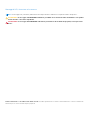 2
2
-
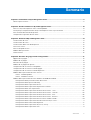 3
3
-
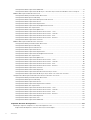 4
4
-
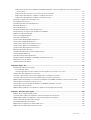 5
5
-
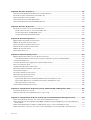 6
6
-
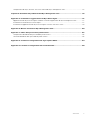 7
7
-
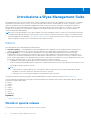 8
8
-
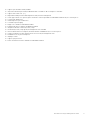 9
9
-
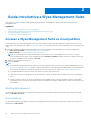 10
10
-
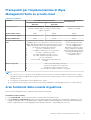 11
11
-
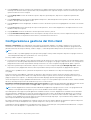 12
12
-
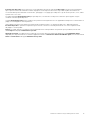 13
13
-
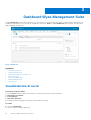 14
14
-
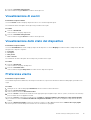 15
15
-
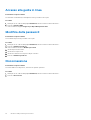 16
16
-
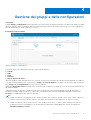 17
17
-
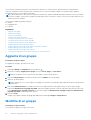 18
18
-
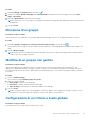 19
19
-
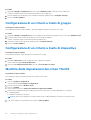 20
20
-
 21
21
-
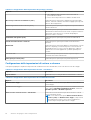 22
22
-
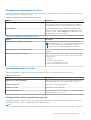 23
23
-
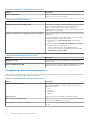 24
24
-
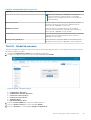 25
25
-
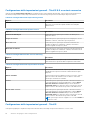 26
26
-
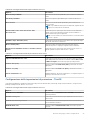 27
27
-
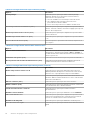 28
28
-
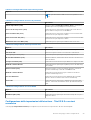 29
29
-
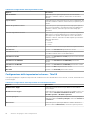 30
30
-
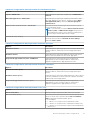 31
31
-
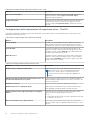 32
32
-
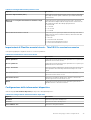 33
33
-
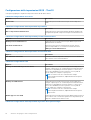 34
34
-
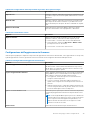 35
35
-
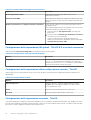 36
36
-
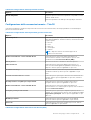 37
37
-
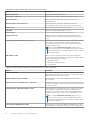 38
38
-
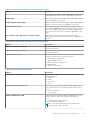 39
39
-
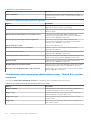 40
40
-
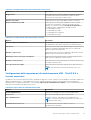 41
41
-
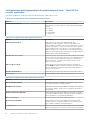 42
42
-
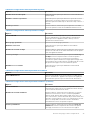 43
43
-
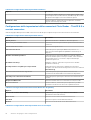 44
44
-
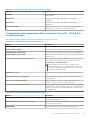 45
45
-
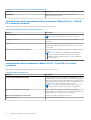 46
46
-
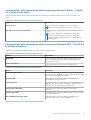 47
47
-
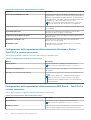 48
48
-
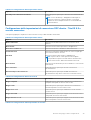 49
49
-
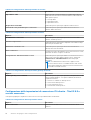 50
50
-
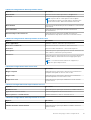 51
51
-
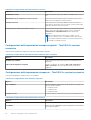 52
52
-
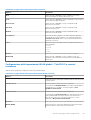 53
53
-
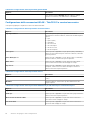 54
54
-
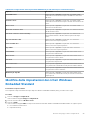 55
55
-
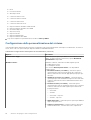 56
56
-
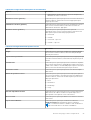 57
57
-
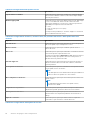 58
58
-
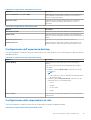 59
59
-
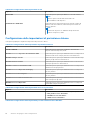 60
60
-
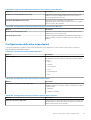 61
61
-
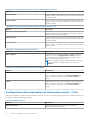 62
62
-
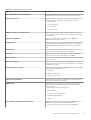 63
63
-
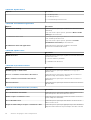 64
64
-
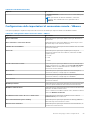 65
65
-
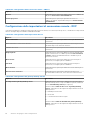 66
66
-
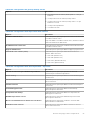 67
67
-
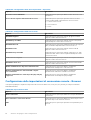 68
68
-
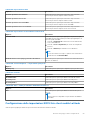 69
69
-
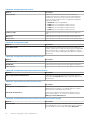 70
70
-
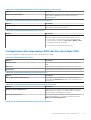 71
71
-
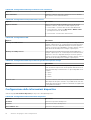 72
72
-
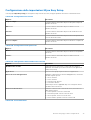 73
73
-
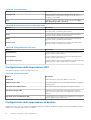 74
74
-
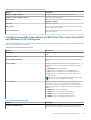 75
75
-
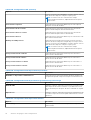 76
76
-
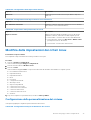 77
77
-
 78
78
-
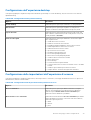 79
79
-
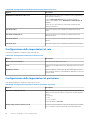 80
80
-
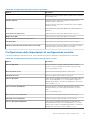 81
81
-
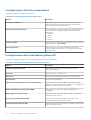 82
82
-
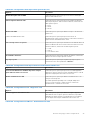 83
83
-
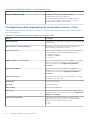 84
84
-
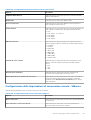 85
85
-
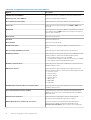 86
86
-
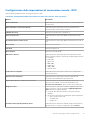 87
87
-
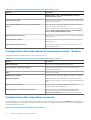 88
88
-
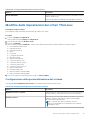 89
89
-
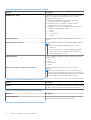 90
90
-
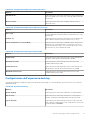 91
91
-
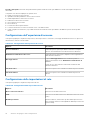 92
92
-
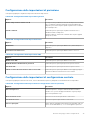 93
93
-
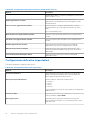 94
94
-
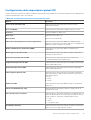 95
95
-
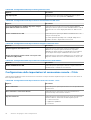 96
96
-
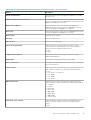 97
97
-
 98
98
-
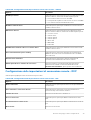 99
99
-
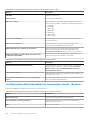 100
100
-
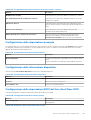 101
101
-
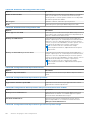 102
102
-
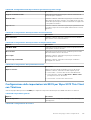 103
103
-
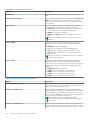 104
104
-
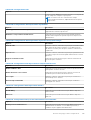 105
105
-
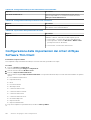 106
106
-
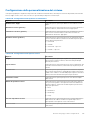 107
107
-
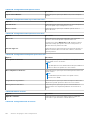 108
108
-
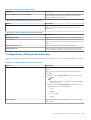 109
109
-
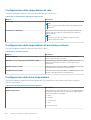 110
110
-
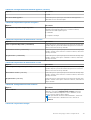 111
111
-
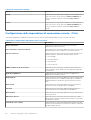 112
112
-
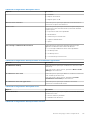 113
113
-
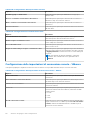 114
114
-
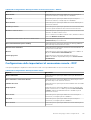 115
115
-
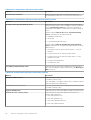 116
116
-
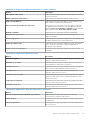 117
117
-
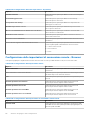 118
118
-
 119
119
-
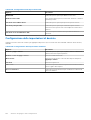 120
120
-
 121
121
-
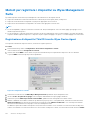 122
122
-
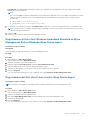 123
123
-
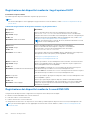 124
124
-
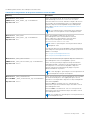 125
125
-
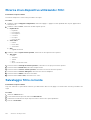 126
126
-
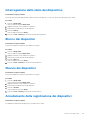 127
127
-
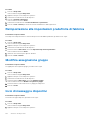 128
128
-
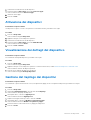 129
129
-
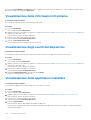 130
130
-
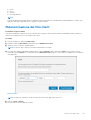 131
131
-
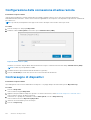 132
132
-
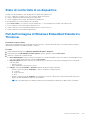 133
133
-
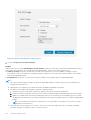 134
134
-
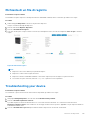 135
135
-
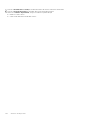 136
136
-
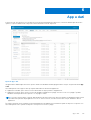 137
137
-
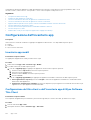 138
138
-
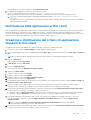 139
139
-
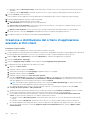 140
140
-
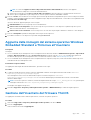 141
141
-
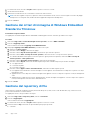 142
142
-
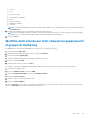 143
143
-
 144
144
-
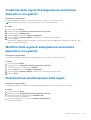 145
145
-
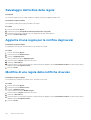 146
146
-
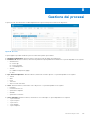 147
147
-
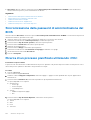 148
148
-
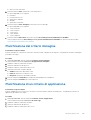 149
149
-
 150
150
-
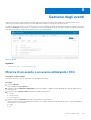 151
151
-
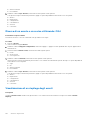 152
152
-
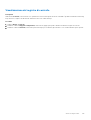 153
153
-
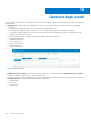 154
154
-
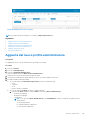 155
155
-
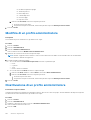 156
156
-
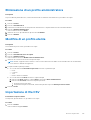 157
157
-
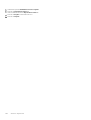 158
158
-
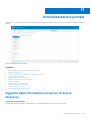 159
159
-
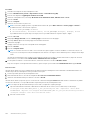 160
160
-
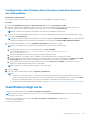 161
161
-
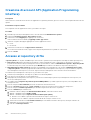 162
162
-
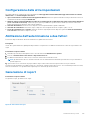 163
163
-
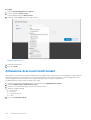 164
164
-
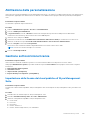 165
165
-
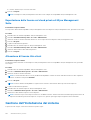 166
166
-
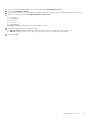 167
167
-
 168
168
-
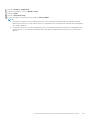 169
169
-
 170
170
-
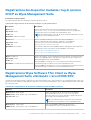 171
171
-
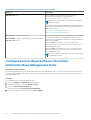 172
172
-
 173
173
-
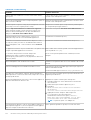 174
174
-
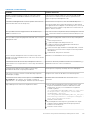 175
175
-
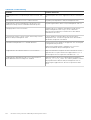 176
176
-
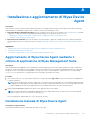 177
177
-
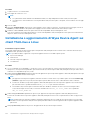 178
178
-
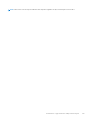 179
179
-
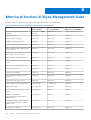 180
180
-
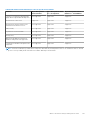 181
181
-
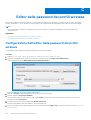 182
182
-
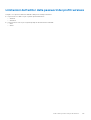 183
183
-
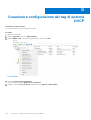 184
184
-
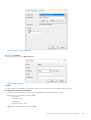 185
185
-
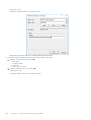 186
186
-
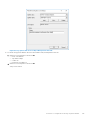 187
187
-
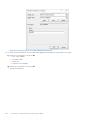 188
188
-
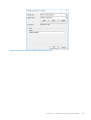 189
189
-
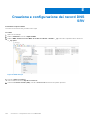 190
190
-
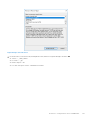 191
191
-
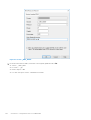 192
192
-
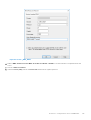 193
193
-
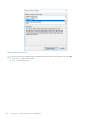 194
194
-
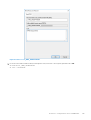 195
195
-
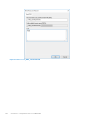 196
196
Dell Wyse Management Suite Administrator Guide
- Tipo
- Administrator Guide
Documenti correlati
-
Dell Wyse Management Suite Administrator Guide
-
Dell Wyse Management Suite Administrator Guide
-
Dell Wyse Management Suite Administrator Guide
-
Dell Wyse Management Suite Administrator Guide
-
Dell Wyse Management Suite Administrator Guide
-
Dell Wyse Management Suite Administrator Guide
-
Dell Wyse Management Suite Administrator Guide
-
Dell Wyse Management Suite Administrator Guide
-
Dell Wyse Management Suite Administrator Guide
-
Dell Wyse Management Suite Administrator Guide
Altri documenti
-
Philips SB4B1927VB/00 Manuale utente
-
Samsung 720XT Manuale utente
-
Philips SB4B1927CB/00 Manuale utente
-
HP t5630 Thin Client Guida di riferimento
-
DeLOCK 11826 Scheda dati
-
HP t505 Flexible Thin Client Manuale utente
-
HP T5145 THIN CLIENT Manuale utente
-
DeLOCK 11827 Scheda dati
-
Asustor FLASHSTOR 12 Pro (FS6712X) Guida utente
-
DeLOCK 11827 Manuale utente